Una de las funciones que más me gusta de iChat es la posibilidad de mostrar, como mensaje de estado, la canción que estoy escuchando en iTunes. Pero… ¿Que pasa si no utilizo iChat como programa de mensajería instantánea, ni iTunes como reproductor musical? Pues allá va un truco para todos aquellos que queréis mostrar la canción de Spotify que suena en vuestro Adium.
No existe (o al menos, yo no lo he encontrado) ningún plugin o aplicación que consiga tal cosa. Es curioso porque es un comportamiento que según he visto por Internet, muchos usuarios demandan y a mi, personalmente, es algo que me gustaría conseguir.
Para conseguirlo, rebusqué en el fantástico repositorio de CodeSnippets de Joyent, a ver si había algo parecido a lo que buscaba, y allí estaba: Un script en Bash que automatiza el proceso de envío de la canción a Adium. Pero no os preocupéis que no tendréis que teclear ni una sóla linea de código: ya he generado el script ejecutable. Os explico cómo utilizarlo:
Lanzando el script de forma sencilla
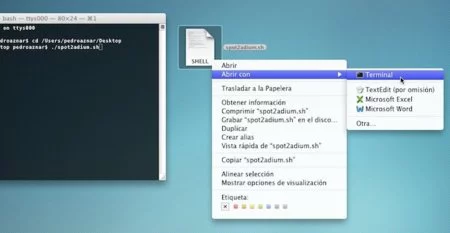
Antes de nada, descargaos el script: spot2adium.zip. De este archivo no tenéis que tocar ni una sola letra. Ya he corregido yo un problema que los creadores encontraron con una incompatibilidad con los anuncios, así sólo queda que arranquéis Spotify, Adium… y Growl, si no lo tenéis instalado y funcionando, es un requerimiento.
El motivo es fácil: Debido a la simpleza del script, que no tiene acceso a las API de Spotify, lo que hace es interpretar la cadena de texto que se envía a Growl, para mostrar su aviso por pantalla. En ese momento, este script (que se queda en ejecución permanente en background hasta que lo paremos) detecta ese cambio de canción y recupera de Growl toda la info, y se la pasa a Adium. Ingenioso, ¿verdad?
Pues si ya lo tenemos todo en marcha, sólo falta el script. Descomprimid el zip en alguna carpeta que os resulte cómoda, y veréis un único archivo spot2adium.sh, que deberéis ejecutar. Se puede hacer mediante línea de comandos, entrando a Terminal, navegando hasta el directorio donde lo tengáis y tecleando ./spot2adium.sh (punto y barra del principio incluído). Como el shell lo he creado como ejecutable, debería funcionar. Si tenéis algún problema, probad a darle permisos completos con chmod 777 y volved a intentarlo.
La forma sencilla: Botón derecho sobre spot2adium.sh / Abrir con / Otra… / Activar todas las aplicaciones – (en seleccionar aplicación vamos a Utilidades y seleccionamos Terminal) y pulsamos en Abrir. Eso directamente abrirá una ventana de Terminal y lo lanzará.
Características
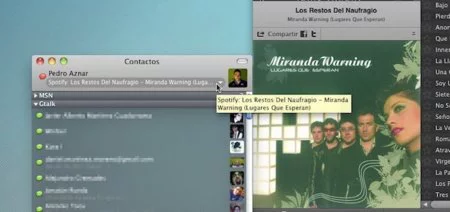
Está creado para mantenerse en ejecución en segundo plano de forma infinita, de modo que monitoriza los cambios de canción, y es en ese momento cuando cambia el estado en Adium, por lo que sólo hay que lanzarlo una vez y minimizar la ventana de terminal. Para salir de él, tan fácil como cerrar la ventana de Terminal o pulsar CTRL+Z en Terminal para volver a la línea de comandos.
El script funciona en cualquier estado que tengamos en Adium: Si estamos en verde “disponible”, el texto que recibirá aparece con el globo verde. Si estamos en rojo “ausente”, el texto aparecerá al lado del globo rojo.
Si queréis modificar la apariencia del texto que aparece en el mensaje de estado, podéis abrir el .sh con TextEdit, por ejemplo, y buscar la línea donde monta la cabecera. Los comentarios en el código son bastante sencillos (de hecho, casi todo son comentarios) y al menos con el sistema de “prueba/error” no deberíais tardar mucho en conseguir la combinación que queréis.




Ver 19 comentarios